安く中古パソコンを購入する方法と注意点!

安く中古パソコンを購入する方法と注意点!
目次
お値打ちなパソコンを探して
さきほど、PayPayフリマで「GALLERIA ゲーミングPC」を購入しました!
出品者に必要事項をキチンと聞いたうえで、68,500円の中古デスクトップパソコンを購入したのですが、せっかく中古パソコンを購入したので、なぜこのパソコンが安いと思うのか、選んだ基準や注意点などを分かりやすく記事に書いていこうと思います。
この記事が誰かの購入の手助けになれば幸いです。
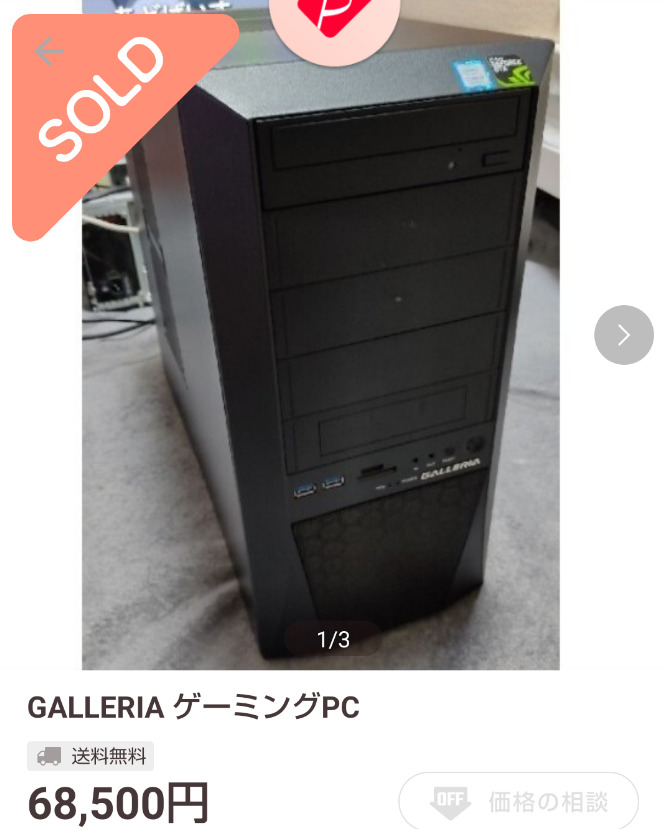
中古とはいえ、パソコンはけっこう高額な買い物になりますし、中古を個人間で売買した場合保証が何もないので、購入までにはかなり迷いました。

個人間売買でしたが、よい売主に出会えました!
購入日はいつなのか
2018年発売なので、出品者はそれ以降に購入したパソコンとなるのですが、正確な日にちは不明です。
スペックが高ければ購入日は気にしないのですが、ある程度把握していると気持ちが少し楽になりますよね。

スペック重視ですが、なるべく新しい方がよいです!

CPUの性能を考えたらデスクトップPC一択ですよね!
その他の情報として
OSは「Windows 10 homeバージョン1909」なので、動画編集には問題のないバージョンとなります。
DisplayPortが3つ、HDMIが1ついてます。
仕事場ではディスプレイを3台用意して、3画面表示に設定するつもりです。
USB端子は後ろに3.0が5箇所、前に3.0が2箇所あります。
十分すぎる端子の数ですね。
デスクトップパソコンは端子の数が多いので使いやすいです。

やりたい事に合わせた性能を選ぼう!

動画編集をやりたい!
配送方法
ヤマトのパソコン発送専用の梱包で送られてくるそうです。
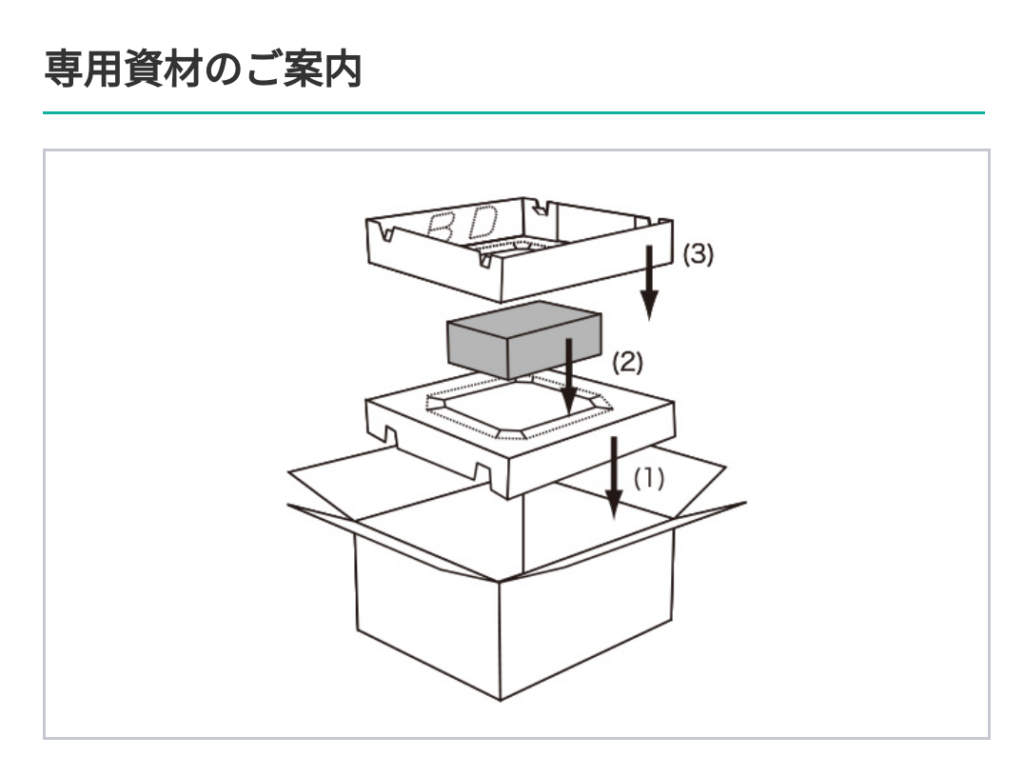
160サイズ
キャッシュレス 2,178円+専用BOX(1,520円~)
現金 2,180円+専用BOX(1,520円~)
郵送日は出品者負担ですが箱代含めて結構しますね!
梱包にも気を配ってくれる辺りがパソコン好きのよいところです。

送料は出品者負担でした!
購入時のお値段は?
このパソコンは当時の価格で20万円ほどしたそうです。
現在でも同等のスペックのパソコンを購入する場合に、これほど安く買えることはありません。
中古を買う最大のメリットはお値打ち感化でしょう。
高性能な物が欲しいというだけで、パソコン本体にそれほどのこだわりがない私にとっては有難い話です。
数年で本体価格が1/3以下に値落ちするのですから見過ごせないコストパフォーマンスですよね。
中古品のパソコンをネットで購入する場合には、それなりの知識が必要です。
デスクトップパソコンは本体も重たいので持ち運びが不便ですので買う人を選びます。
一般的には手を出しずらい分、しっかり商品を選別すれば高性能な掘り出し物を購入することができる可能性が高いです。
今回の場合は、パソコンを手放した当事者も最新ゲームをするにはスペックが足らなくなったのかもしれません。

自宅のPCは新品で、今回のPCは作業場用に中古で購入しました!
実は節約になっている
個人間売買で見過ごせない点として消費税と郵送費の有無があります。
実はこの売買に関して、購入者である私は「消費税」も「郵送日」も支払っていないのです。
支払ったのはパソコン本体の購入代金だけです。
郵送費についても出品者負担なのは、PayPayフリマならではでしょうね。
利益度外視で「買ってくれてサンキュー!」という気持ちが伝わってきます。
仮に消費税と郵送費があった場合で計算すると。
68,500円(パソコン本体)+6,850円(消費税)+2,178円(郵送費)+1,520円(梱包の箱代)=79,048円となります。
ただでさえ安いのに、更に約1万円くらい節約出来たイメージですね。
しかし、消費税10%のインパクトは凄まじい!(^_^;)

確かにかなりお値打ちですね!
なぜ消費税が発生しない?
消費税が発生する分岐点は大まかに売上げが1000万円を越えるかどうかです。
売上げ1000万円なんて商売をやっているとあっという間に越えてしまうラインですので、業として売買を行うと当然のように消費税が発生します。
個人売買ではそもそも年間1000万円も何かを売買することなんてないですよね。
だから、個人間売買の場合は消費税非課税で取引きすることが出来るのです。
何か商品を仕入れて何度も売買を繰り返す場合はもう業者ですので、来年の確定申告の時の消費税のこともしっかり考えて購入者に料金の請求をしましょう。
商売をする場合は納税の義務が発生しますので、知らなかったでは済みません。
業として行う場合、消費税が発生しない売上金額だったとしても、その旨を税務署に申告する必要があります。
どちらにしても申告は必要なのです。

個人が売買する金額なんて知れてるニャ!
何をやりたいかで必要なスペックは変わる
さあ、話を戻して、私の場合は動画編集をやりたいので、「Adobe premium Pro」の使用環境に適したパソコンを探して購入しました。
CPUは「intel core i7 8700k」で、2021年度のベンチマーク一覧表を見る限り21位です。
10世代i5 10500より少し良いくらいですのでストレスなく操作することができます。
GPUは「GeforceGTX1060 3GB」なのでAdobe premium Proが推奨しているスペックより若干よい程度ですが、私の利用環境だそのスペックでなんら問題はないかと考えております。
無難なGPUですので問題ないと思います。

性能の指標としてベンチマーク測定大事です!
水冷式の冷却装置!
水冷式のパソコンって一般家庭ではあまり見かけないですよね。
ゲーミングパソコンというだけあって高負荷に耐える為の冷却方法なのでしょうけど、私には持て余すくらいの高性能なパーツです(^_^;)

よく冷えそうですねww
大容量の記憶媒体
SSDは「1TB」あり大容量です。
最近ではM .2(エムドッドツー)の方が圧倒的に早いので、そちらを好まれる方もおおいですよね。
M .2(エムドッドツー)のマイナス面は、容量を大きくしようとすると値段が跳ねあがってしまうことです。
今回購入したデスクトップパソコンはSSDの容量が1TBなので大容量は大きな特典ですね!
一般的に使用する分には容量が足らなくなることなどないのですけど、何でも大きいに越したことはありません。
HDDも2TBもあり、購入者の大容量へのこだわりを感じます。
普通に使っていたらまず容量が足りなくなることはないでしょうけど、新品購入時に料金を抑えようとすると一番に省かれるところなので、記憶容量が大きいパソコンってなかなか中古品では出てこないのですよね。
お得さを追及したい場合には、SSDやHDDの容量にも注目するとよいかと思います。
M .2(エムドッドツー)がついていてもそれはそれで嬉しいですけど。
必要性を度外視しますが、記憶できる容量が多いことはメリットできかかりません。

容量は大きいに越したことはないです。
メモリとは何か?
メモリは16GBあるので動画作成には問題なくゆったり使えるかと思います。
メモリについては皆さん勘違いする人が多いですが、メモリは記憶する場所ではなく、作業場でいう机みたいなものです。
4GBの子供用勉強机より、16GBのL字型仕事机の方が作業は捗りますよね。
メモリを増やすという言葉を耳にすることがあるかと思いますが、これは作業スペースを広くするという意味なのです。
メモリは簡単に増やせますが、通常の使い方なら16GBあればまず足りるかと思います。
必要に応じて後から増設しましょう!

机をイメージするニャ!
中古パソコンは怖い?
私の場合、中古パソコンを購入するのは2度目です。
前回、ヤフーオークションで購入したノートパソコンは性能がスゴくよかったけど、使用感が半端なくてそこが不満でした。
使い込み過ぎて2つのUSBが使えなくなっていた。
これは業者から購入した中古品ですが、よーく写真をみたら、確かに古さは感じるのですが、実際に物がきてみないとよくわかりません。
業者から購入する場合、安くてよいものはなかなか無いかと思います。
妥当な値段で購入をする訳ですが、基本スペックくらいはちゃんと調べないと後から後悔します。
ボロボロでしたが、パソコンとしての性能はかなりよかったので気に入って使用はしておりました。
ただ、実物をみていたら買わなかったであろうノートパソコンでした。

購入相手もしっかり選別しよう!

売買の評価など参考にしよう!
個人の出品を狙う
お値打ちな商品が見つかれば業者から買うのももちろん有りなのですが、その場合は相場通りの価格なのではと思います。
業者からパソコンを買う時に注意して欲しいのは、何としても売るために、安いと見せかけるトリックを多用していることがあります。
これは新品も中古も同じことが言えます。
知らないと後から後悔するか、パーツを買い足すはめになることがあります。

業者から購入する場合は10%の消費税を取られます。

販売のプロ相手にお値打ちには買えませんよね💦
値段の基準はなに?
私がパソコンで最初に確認するポイントはCPUです。
CPUはパソコンの脳みそであり、コイツの性能が悪いと作業をしていてもストレスしかありません。
ベンチマークといってCPUの処理速度を計測して比較しているサイトもありますので、それを見ながら自分の使用目的に合ったスペックのCPUを購入されるとよいかと思います。

CPUで選ぶと必然的にデスクトップPCになります!

ノートPCは便利だけど高性能ではないニャ!
グラフィックカード(グラフィックボード)
私は世代的にグラフィックボードと言ってしまうのですが、どちらも利用目的は同じです。
呼び名が少し違うだけです。
グラフィックボードについても性能は様々ですので、ご自身の使用する環境に合わせて購入されるとよいのではと思います。
バランスが大事です
パソコンを選ぶときにはバランスがとても大事です。
パソコンのパーツはたくさんあり、互換性を考えながら組み合わせればカスタマイズの幅は無限大です。
私はCPUに重点を置いて考えますが、考え方は人それぞれです。
こだわりたいパーツもあるでしょうけど、必要以上にお金を出す必要もなく、全体のバランスが大事ですので、新品を購入する場合は専門の方とキチンと話をしてパーツを選ばれるとよいかと思います。

作業に必要なスペックがあればよいですよね!
デスクトップパソコンは使いずらい?
使用目的によって作業に必要な道具も変わってくるかと思います。
私のように動画編集をしようと考えている場合はデスクトップしか選択肢はありません。
ノートパソコンに比べて端子がたくさんついてる分、デスクトップパソコンの方が使いやすいです。
ノートパソコンはデスクトップパソコンに比べてCPUの性能は落ちますが、持ち運びに便利でとにかく使いやすいですよね。
日常で使用する分にはそんなにパソコンに負荷もかからないので、一般的な利用ではノートパソコンで十分かと思います。

私は作業する場所が決まっているのでデスクトップが使いやすいです!

ノートPCでも基本同じ場所で作業しますし、外にはタブレットやスマホしか持ち出さないです。
まとめ
まだ商品が届いてないので何ともいえませんが、お値打ちに安全に中古のパソコンをネットで購入するってホントに難しいなと思います。
個人間売買の場合、購入後になんの保証もないので、トラブルなく商品が使えることを祈るばかりです。
幸いにも今回はの取引相手はパソコンに精通している方のようで、親切丁寧に対応してくれております。
配送方法についても100点の対応です。
精密機械は郵送方法もしっかりしないと何があるか分かりません。
中古品ですが、ハイスペックなパソコンを消費税もなく、郵送費も発生せず6万円台で購入できたなら掘り出し物を買えたと言えるのではないでしょうか。
商品が届いた感想はまた記事にまとめようと思います。



“安く中古パソコンを購入する方法と注意点!” に対して7件のコメントがあります。